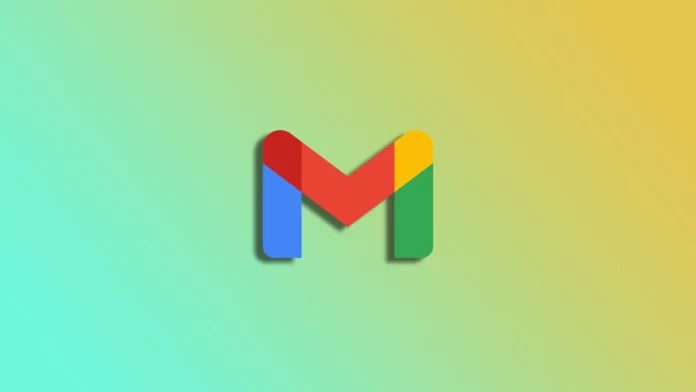Gmail, en av världens mest populära e-posttjänster, förstår vikten av lösenordssäkerhet och erbjuder användarna en enkel process för att återställa sina lösenord om det behövs. Oavsett om du har glömt ditt Gmail-lösenord eller misstänker obehörig åtkomst kan du återställa det via din dator eller mobila enhet.
Precis som alla andra tjänster har Google en ”Glömt lösenord?”-knapp. Med den kan du ändra ditt lösenord även om du inte kommer ihåg det. Du bör också veta att lösenorden kommer att ändras för Gmail och andra Google-tjänster. Med andra ord, för hela Google-kontot.
Så låt oss ta en närmare titt på hur det fungerar.
Så här återställer du ditt Gmail-lösenord på en dator
Låt oss titta på två situationer.
Du vet lösenordet
Om du kommer ihåg ditt lösenord men bara vill återställa det av säkerhetsskäl eller av någon annan anledning kan du följa dessa steg:
- Öppna en webbläsare på din dator och gå till google.com.
- Klicka sedan på din profilikon längst upp till höger och välj Hantera ditt Google-konto.
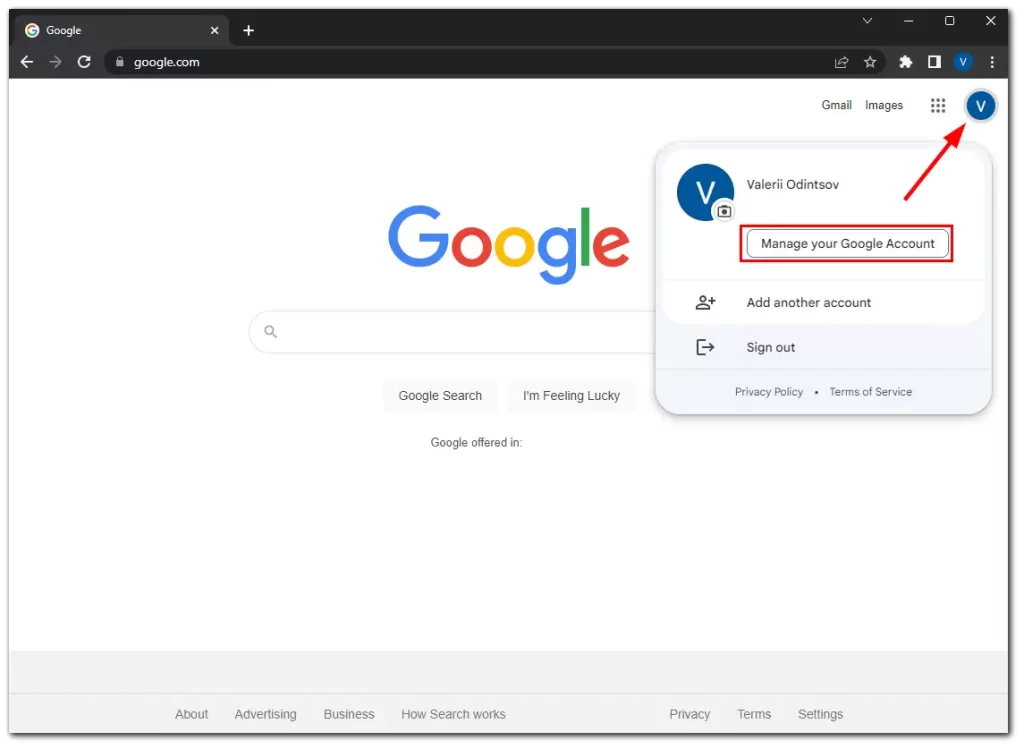
- Därefter navigerar du till fliken Säkerhet, rullar ner och klickar på Lösenord.
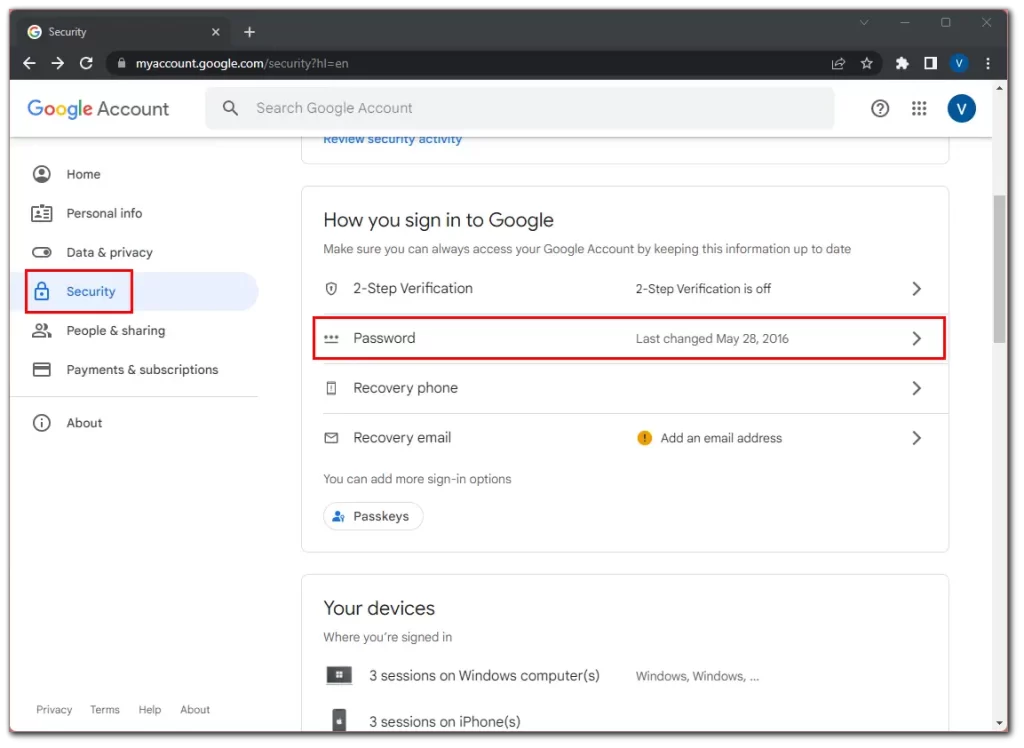
- Bekräfta att det är du genom att ange ditt nuvarande lösenord och klicka på Nästa.
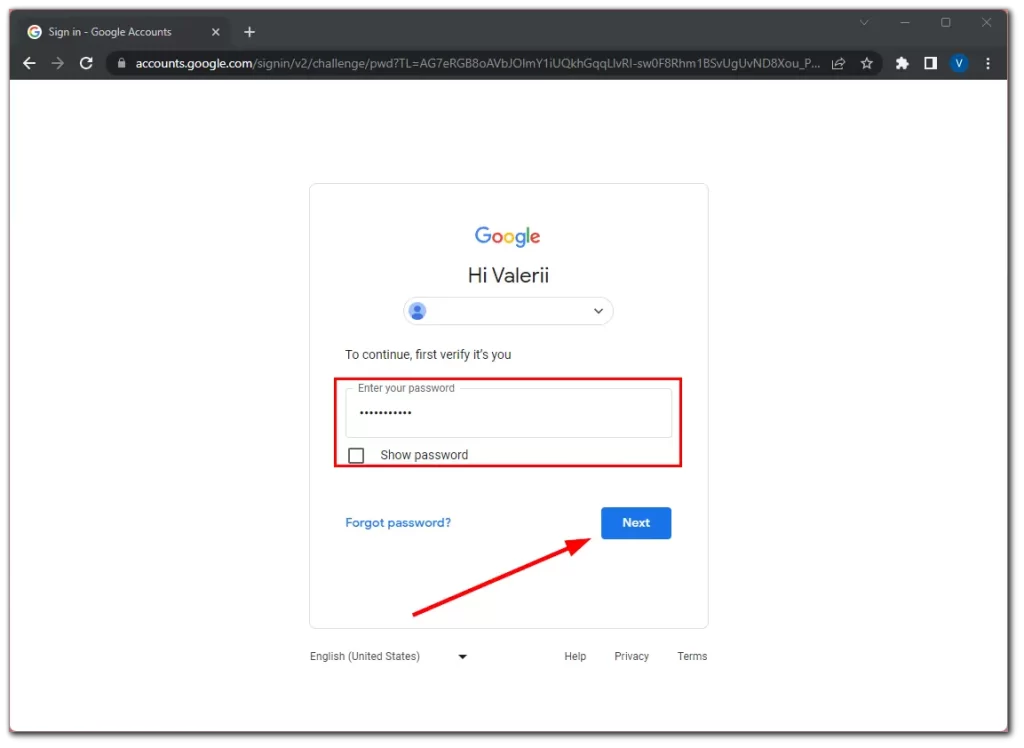
- Ange nu ditt nya lösenord och bekräfta det.
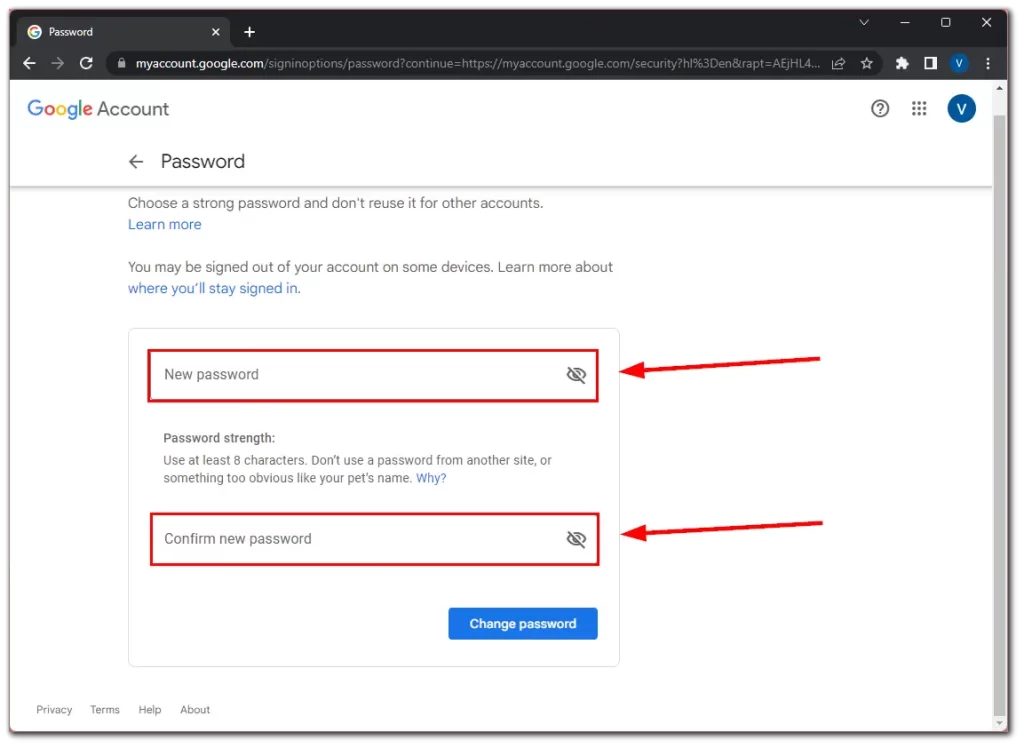
- Klicka slutligen på Ändra lösenord och bekräfta åtgärden.
Ange ett starkt och unikt lösenord. Använd en kombination av stora och små bokstäver, siffror och symboler för att öka säkerheten för ditt Gmail-konto. Undvik att använda information som är lätt att gissa sig till, t.ex. namn, födelsedagar eller vanliga fraser.
Du glömde lösenordet
Om du inte kommer ihåg ditt Google-lösenord och inte ens kan komma in på ditt konto kan du göra följande:
- Besök google.com och klicka på inloggningsalternativet.
- Klicka sedan på Glömt lösenord?
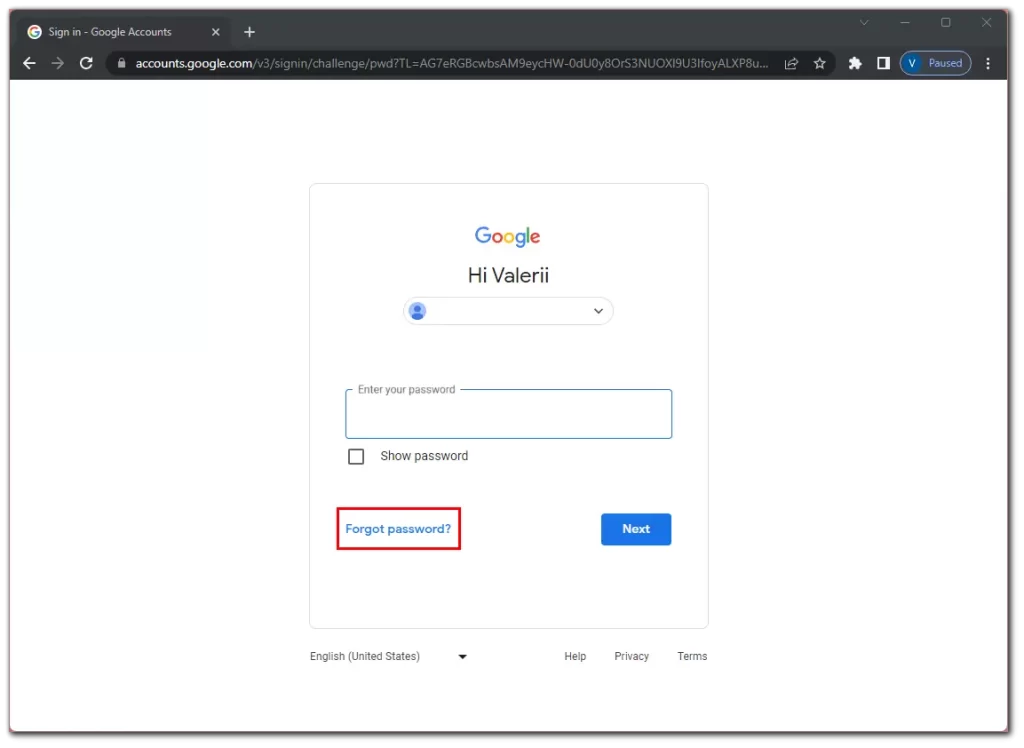
- För att garantera säkerheten för ditt konto kommer Gmail att kräva att du verifierar din identitet. Du kommer att presenteras med olika alternativ, till exempel att ta emot en verifieringskod via textmeddelande eller ett telefonsamtal till ditt länkade telefonnummer. Alternativt kan du välja att få ett återställningsmejl till din sekundära e-postadress om du angav en sådan under kontoinställningen.
- När verifieringen är klar klickar du på Uppdatera lösenord.
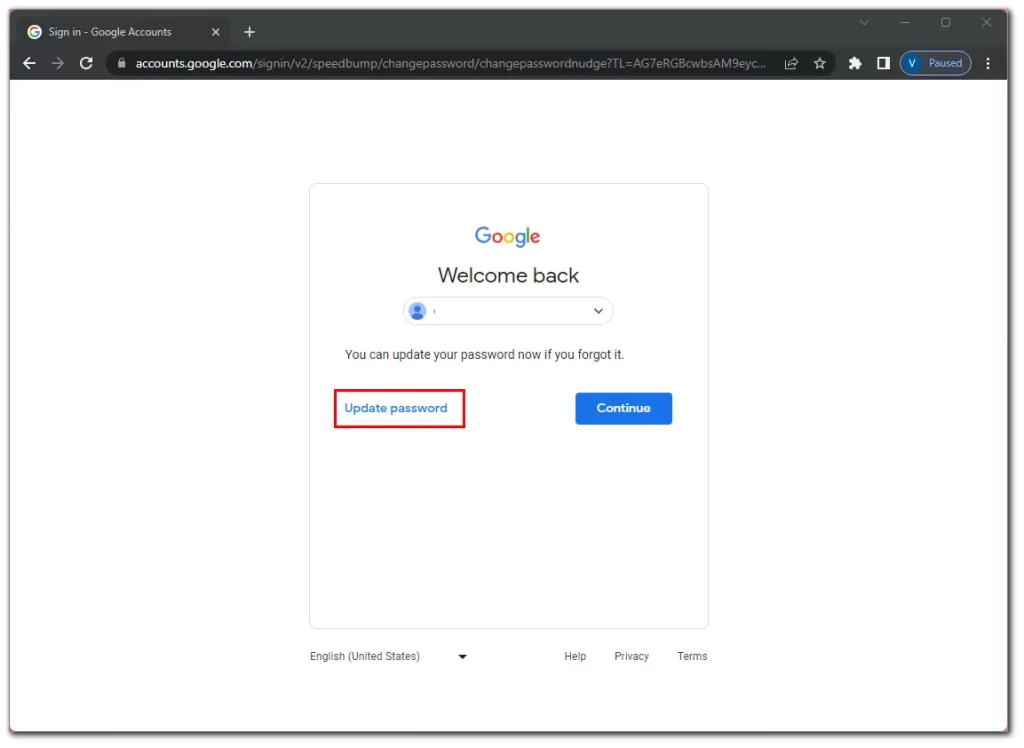
- Ange nu ditt nya lösenord och bekräfta det.
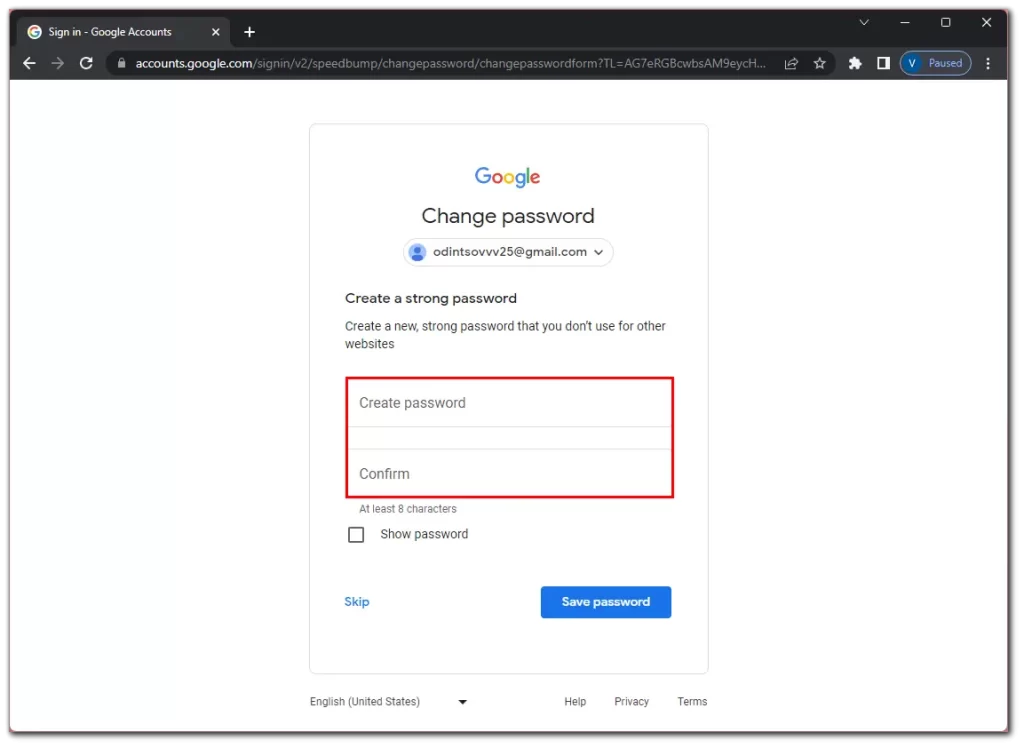
- Klicka slutligen på Spara lösenord.
När du har slutfört dessa steg kommer Gmail att uppdatera ditt lösenord och du kommer att omdirigeras till inkorgen för ditt Gmail-konto.
Så här återställer du ditt Gmail-lösenord på en mobil enhet
Faktum är att återställning av lösenordet på en mobil enhet liknar en PC. Så låt oss också bryta ner de två scenarierna.
Du vet lösenordet
Gör följande:
- Öppna Gmail på din smartphone och tryck på din profilikon i det övre högra hörnet av skärmen.
- Välj Hantera ditt Google-konto.
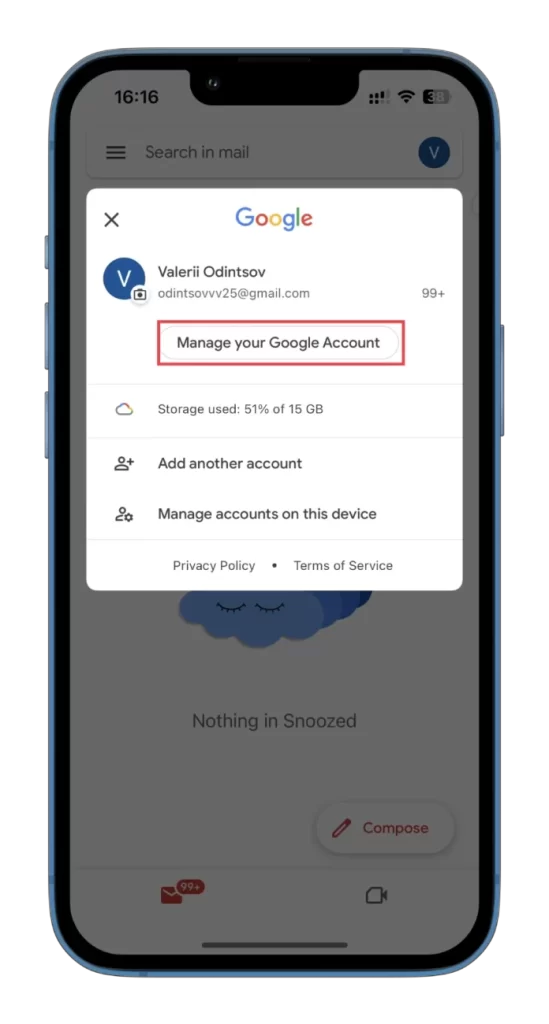
- Gå sedan till fliken Säkerhet och välj Lösenord.
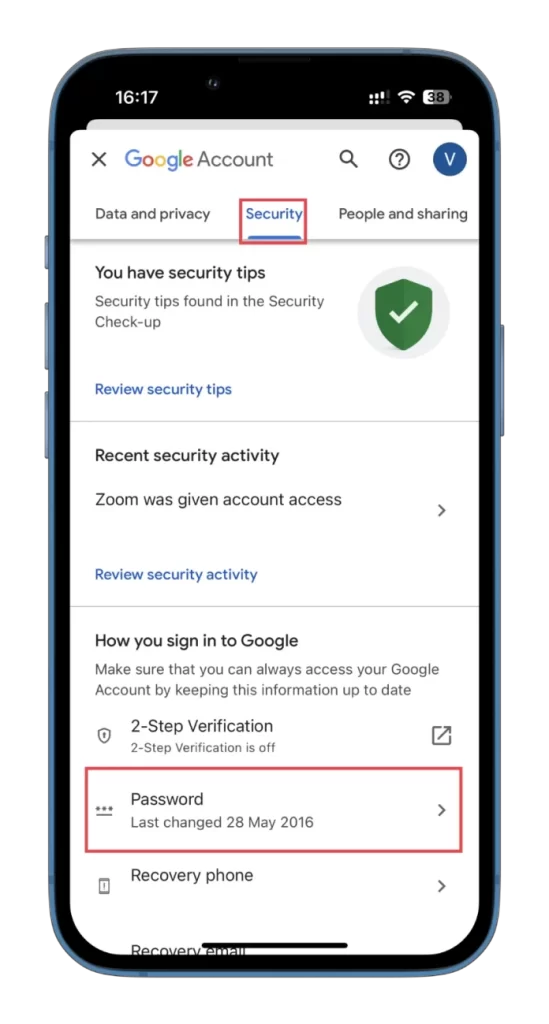
- Verifiera nu att det är du och tryck på Nästa.
- Ange ditt nya lösenord och bekräfta det.
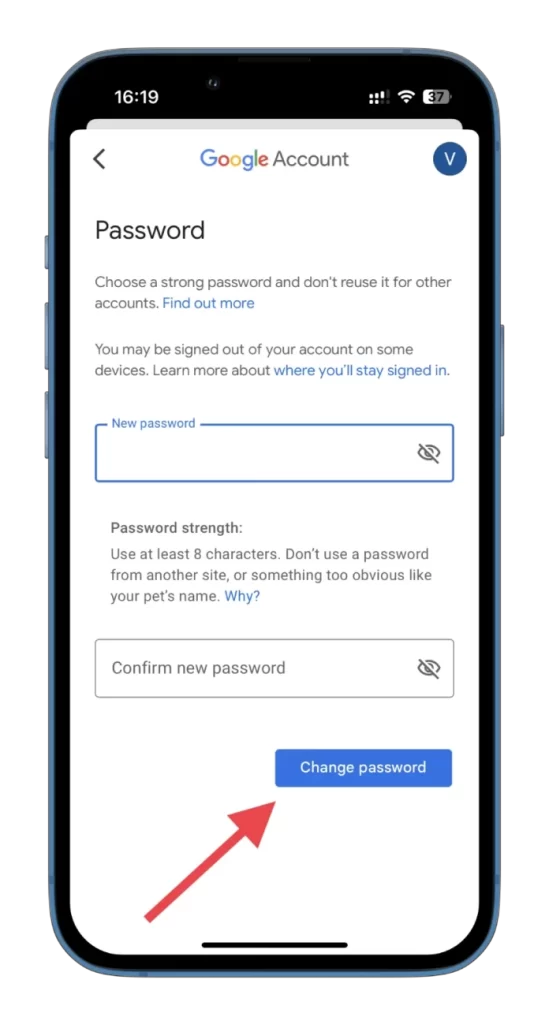
- Slutligen trycker du på Ändra lösenord.
Glöm inte att använda ett starkt och minnesvärt lösenord.
Du glömde lösenordet
Följ dessa steg för att återställa ditt Gmail-lösenord om du har glömt det:
- Öppna Gmail och tryck på Logga in.
- Ange din e-postadress.
- När du sedan uppmanas att ange ditt lösenord trycker du på Glömt lösenord?
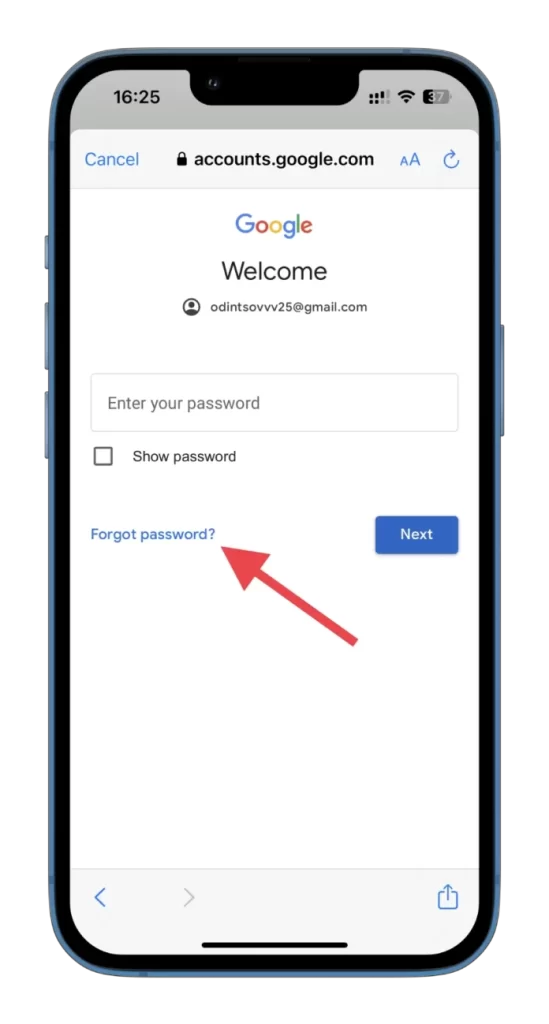
- Kontrollera att det är ditt konto och tryck på Uppdatera lösenord.
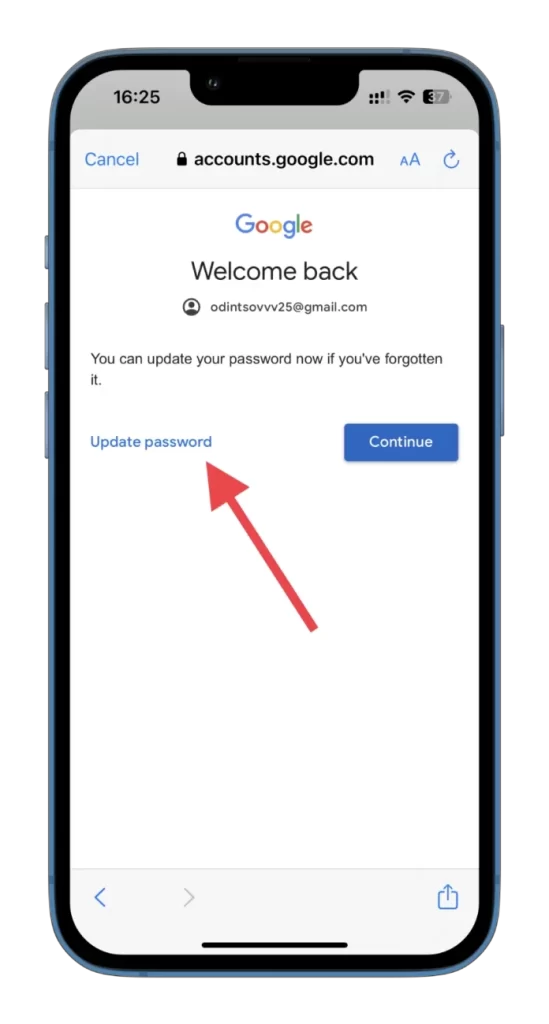
- Ange ditt nya lösenord och bekräfta det.
- Slutligen trycker du på Spara lösenord.
Nu kommer Gmail att uppdatera ditt lösenord.
När du har återställt ditt lösenord bör du ta en titt på dina kontoinställningar. Aktivera tvåfaktorsautentisering (2FA) för ett extra lager av säkerhet. Du hittar det här alternativet i inställningarna för ”Säkerhet” i ditt Gmail-konto. Med 2FA aktiverat måste du ange en sekundär verifieringsmetod, t.ex. en kod som skickas till din telefon, utöver ditt lösenord när du loggar in.